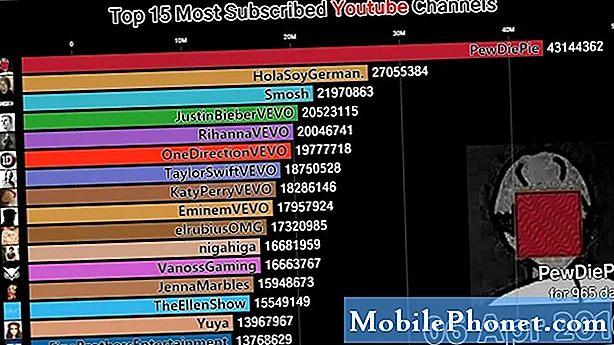المحتوى
رسالة الخطأ "يستمر المعرض في التوقف" والتي تزعج بعض مالكي Samsung Galaxy A50 تعني حرفيًا أن مدير الصور ومقاطع الفيديو الافتراضي في هاتفك قد تعطل أو يستمر في التعطل. قد تكون مجرد مشكلة بسيطة في التطبيق نفسه ، أو علامة على وجود مشكلة أكثر خطورة في البرامج الثابتة.
لقد واجهنا هذه المشكلة بالفعل في الماضي ، لذا فقد أصلحنا بالفعل بعض الأجهزة التي أوقفتها هذه المشكلة. بناءً على التجربة ، إنها ليست مشكلة خطيرة حقًا وقد تتمكن من حلها بنفسك دون طلب المساعدة من أي شخص.
في هذا المنشور ، سوف أطلعك على استكشاف أخطاء Samsung Galaxy A50 الخاصة بك والتي تعرض الخطأ "يستمر المعرض في التوقف" كلما تم فتح التطبيق. سنحاول النظر في كل الاحتمالات واستبعادها واحدة تلو الأخرى حتى نتمكن من تحديد المشكلة الحقيقية ونأمل أن نصلحها. إذا كان لديك هذا الجهاز وتواجه حاليًا مشكلة مماثلة ، فاستمر في القراءة حيث قد يساعدك هذا الدليل بطريقة أو بأخرى.
قبل أن ننتقل إلى استكشاف الأخطاء وإصلاحها ، إذا كنت تبحث عن حل لمشكلة مختلفة ، فتأكد من زيارة صفحة تحري الخلل وإصلاحه لأننا عالجنا بالفعل بعض المشكلات الأكثر شيوعًا التي أبلغ عنها القراء. ابحث عن المشكلات المشابهة لك واستخدم الحلول التي اقترحناها. إذا كنت لا تزال بحاجة إلى مساعدتنا بعد ذلك ، فلا تتردد في الاتصال بنا عن طريق ملء استبيان مشكلات Android.
استكشاف أخطاء Galaxy A50 وإصلاحها مع الخطأ "يستمر المعرض في التوقف"
إليكم الأمر ، مشكلات التطبيقات ليست خطيرة حقًا ، بشرط ألا يتم تعديل البرامج الثابتة لهاتفك بأي شكل من الأشكال. بالنسبة لهذه المشكلة ، إليك ما عليك القيام به:
الحل الأول: فرض إعادة تشغيل هاتفك
عند تحرّي الخلل وإصلاحه في هاتف ذكي بمشكلات متعلقة بالتطبيق ، فإن أول ما عليك فعله هو إعادة التشغيل القسري. إنها محاكاة إزالة البطارية ، والتي ستعمل على تحديث ذاكرة جهازك وإعادة تحميل جميع تطبيقاته وخدماته.إنه حل فعال للغاية ضد جميع مشكلات البرامج الثابتة الصغيرة ، وإليك كيفية القيام بذلك:
- اضغط مع الاستمرار على زر خفض مستوى الصوت ولا تحرره بعد.
- أثناء الضغط باستمرار على زر الصوت ، اضغط مع الاستمرار على مفتاح التشغيل أيضًا.
- احتفظ بالمفتاحين معًا لمدة 15 ثانية أو حتى يظهر شعار Galaxy A50 على الشاشة.
بمجرد إعادة تشغيل هاتفك بنجاح ، حاول فتح التطبيق لمعرفة ما إذا كان خطأ "المعرض يستمر في التوقف" لا يزال يظهر. إذا كان لا يزال كذلك ، فانتقل إلى الحل التالي.
اقرأ أيضًا: لا يتم شحن جهاز Samsung Galaxy A50. هذا هو الحل.
الحل الثاني: امسح ذاكرة التخزين المؤقت وبيانات المعرض
إذا كانت مجرد مشكلة في التطبيق ، فسيؤدي هذا الإجراء بالتأكيد إلى إصلاحها. ما يفعله هو حذف ذاكرة التخزين المؤقت للتطبيق القديم وملفات البيانات واستبدالها بأخرى جديدة. تتلف هذه الملفات أيضًا وعندما يحدث ذلك ، قد تحدث مشكلات مثل هذه. لذلك ، اتبع هذه الخطوات لمحاولة إصلاح هذا الخطأ:
- اسحب لأسفل من أعلى الشاشة لسحب لوحة الإشعارات لأسفل.
- اضغط على أيقونة الإعدادات في الزاوية العلوية اليمنى.
- قم بالتمرير إلى ثم انقر فوق التطبيقات.
- ابحث عن اسم التطبيق وانقر عليه.
- انقر فوق التخزين.
- المس مسح ذاكرة التخزين المؤقت.
- المس مسح البيانات ثم انقر فوق موافق للتأكيد.
بعد القيام بذلك ، حاول معرفة ما إذا كان الخطأ "يستمر المعرض في التوقف" لا يزال يظهر. إذا كان لا يزال كذلك ، فجرّب الحل التالي.
اقرأ أيضًا: ماذا تفعل إذا اهتز Galaxy A50 فقط ولكن لن يتم تشغيله | لا توجد مشكلة في الطاقة بعد السقوط العرضي
الحل الثالث: مسح قسم ذاكرة التخزين المؤقت
بصرف النظر عن ذاكرة التخزين المؤقت التي أنشأها النظام للتطبيقات ، هناك أيضًا ذاكرة تخزين مؤقت للنظام تتلف من وقت لآخر أو بعد تحديث البرنامج الثابت. من المحتمل أن تكون ذاكرة التخزين المؤقت للنظام القديم تالفة بالفعل وبالتالي لاستبعادها ، اتبع الخطوات التالية:
- قم بإيقاف تشغيل الجهاز.
- اضغط مع الاستمرار على رفع الصوت و قوة مفاتيح.
- عندما يظهر شعار Galaxy A50 ، حرر المفاتيح الثلاثة.
- سيستمر جهاز Galaxy A50 في التمهيد في وضع الاسترداد. بمجرد أن ترى شاشة سوداء بها نصوص زرقاء وصفراء ، انتقل إلى الخطوة التالية.
- اضغط على اخفض الصوت مفتاح عدة مرات لتسليط الضوء مسح قسم ذاكرة التخزين المؤقت.
- صحافة قوة مفتاح للاختيار.
- اضغط على اخفض الصوت مفتاح لتسليط الضوء نعم، ثم اضغط على قوة مفتاح للاختيار.
- عند اكتمال قسم مسح ذاكرة التخزين المؤقت ، اعاده تشغيل النظام الان يتم تمييز.
- اضغط على قوة مفتاح لإعادة تشغيل الجهاز.
بعد إعادة التشغيل ، افتح التطبيق ومعرفة ما إذا كان خطأ "المعرض يستمر في التوقف" لا يزال ينبثق. إذا حدث ذلك ، فجرب الحل التالي.
اقرأ أيضًا: كيفية إصلاح Samsung Galaxy A50 لن يتصل بمشكلة Wi-Fi
الحل الرابع: قم بعمل نسخة احتياطية من ملفاتك وأعد ضبط هاتفك
بعد تنفيذ الحلول الثلاثة الأولى ولا يزال جهاز Galaxy A20 الخاص بك يعرض خطأ "المعرض يستمر في التوقف" ، قم بإنشاء نسخة من ملفاتك وبياناتك المهمة ، خاصة تلك المخزنة في وحدة التخزين الداخلية لهاتفك. بعد النسخ الاحتياطي ، أزل حساب Google حتى لا يتم قفله بعد إعادة التعيين. بمجرد أن يصبح كل شيء جاهزًا ، اتبع هذه الخطوات لإعادة ضبط هاتفك:
- قم بإيقاف تشغيل الجهاز.
- اضغط مع الاستمرار على رفع الصوت و قوة مفاتيح.
- عندما يظهر شعار Galaxy A50 ، حرر المفاتيح الثلاثة.
- سيستمر جهاز Galaxy A50 في التمهيد في وضع الاسترداد. بمجرد أن ترى شاشة سوداء بها نصوص زرقاء وصفراء ، انتقل إلى الخطوة التالية.
- اضغط على اخفض الصوت مفتاح عدة مرات لتحديد "wipe data / factory reset".
- صحافة قوة زر للتحديد.
- اضغط على اخفض الصوت مفتاح حتى يتم تمييز "نعم".
- صحافة قوة زر لتحديد وبدء إعادة الضبط الرئيسية.
- عند اكتمال إعادة الضبط الرئيسية ، يتم تمييز "إعادة تشغيل النظام الآن".
- اضغط على مفتاح التشغيل لإعادة تشغيل الجهاز.
بعد إعادة الضبط ، قم بإعداد جهاز Galaxy A50 كجهاز جديد واستمتع به.
آمل أن نكون قادرين على مساعدتك في إصلاح جهاز Galaxy A50 الذي يستمر في إظهار خطأ "المعرض يستمر في التوقف". سنكون ممتنين إذا ساعدتنا في نشر الكلمة ، لذا يرجى مشاركة هذه المشاركة إذا وجدت أنها مفيدة. شكرا جزيلا لقراءتك!
اتصل بنا
نحن دائمًا منفتحون على مشاكلك وأسئلتك واقتراحاتك ، لذلك لا تتردد في الاتصال بنا عن طريق ملء هذا النموذج. هذه خدمة مجانية نقدمها ولن نفرض عليك فلسًا واحدًا مقابلها. ولكن يرجى ملاحظة أننا نتلقى مئات الرسائل الإلكترونية كل يوم ومن المستحيل بالنسبة لنا الرد على كل واحد منهم. لكن كن مطمئنًا أننا نقرأ كل رسالة نتلقاها. بالنسبة لأولئك الذين ساعدناهم ، يرجى نشر الكلمة من خلال مشاركة منشوراتنا مع أصدقائك أو ببساطة عن طريق الإعجاب بصفحتنا على Facebook أو متابعتنا على Twitter. يمكنك أيضًا زيارة قناة Youtube الخاصة بنا حيث ننشر مقاطع فيديو مفيدة كل أسبوع.